Değerli anları kolayca kaydetmek için video, ses, oyun ve web kamerası kaydedin.
[Çözüldü] Herhangi Bir Lenovo Dizüstü Bilgisayarda Ekran Nasıl Kaydedilir
Lenovo dizüstü bilgisayarında ekran kaydı yapmak, öğretici videolar oluşturuyor, oyun oynuyor veya çevrimiçi toplantılardan önemli anları kaydediyor olun, değerli bir beceridir. Neyse ki, Lenovo dizüstü bilgisayarlar ekran kaydı için çeşitli seçenekler sunar. Bu gönderi, Lenovo ekranınızı kolayca kaydetmek için birkaç uygulanabilir yöntemi inceleyecektir. Lenovo modeliniz veya kayıt ihtiyaçlarınız ne olursa olsun, bu yöntemler, sorunsuz, yüksek kaliteli sonuçlar elde etmenize yardımcı olmak için uygulanabilirdir.
Rehber Listesi
[En İyi] Lenovo'da Ekran Orijinal Kalitede Nasıl Kaydedilir [Kullanışlı] Lenovo Dizüstü Bilgisayarlarda Ekran Kaydı İçin Kısayol [Oyun] Xbox Game Bar'ı Kullanarak Lenovo'da Ekran Nasıl Kaydedilir [Popüler] OBS Studio ile Lenovo'da Ekran Nasıl Kaydedilir [Çevrimiçi] Lenovo Dizüstü Bilgisayarlarda Ekran Kaydı Yapmak İçin Bir Web Sayfası Aracı[En İyi] Lenovo'da Ekran Orijinal Kalitede Nasıl Kaydedilir
Lenovo dizüstü bilgisayarlarda yüksek kaliteli ekran kayıtları yakalamaya gelince, 4Easysoft Ekran Kaydedici tartışmasız en güçlü araçtır. Çok yönlülük için tasarlanan 4Easysoft Ekran Kaydedici, özelleştirilebilir kare hızlarıyla 4K çözünürlüğe kadar video kaydını destekler ve tüm ihtiyaçlarınız için pürüzsüz ve net görseller sağlar.

Sunulan zengin gelişmiş seçenekler, web kamerası kaplamasından sistem ve mikrofonun ses kaydına ve gerçek zamanlı açıklamalar gibi pratik özelliklere kadar çeşitli kayıt ihtiyaçlarınızı karşılayabilir. Kolaylıkla cilalı kayıtlar yapmaya odaklananlar için 4Easysoft Ekran Kaydedici, basitlik ve profesyonel düzeyde kaliteyi etkili bir şekilde dengeleyen sağlam bir seçimdir.

Ekran kaydı sırasında sistem sesinin yakalanabildiğinden emin olun.
Farklı senaryolar için farklı kayıt modları sağlayın.
Lenovo kayıtlarınızı cilalamak için yerleşik düzenleme araçları.
Ekran kaydı tüm Lenovo dizüstü bilgisayar modellerinde çalışır.
100% Güvenli
100% Güvenli
Aşama 1Lenovo dizüstü bilgisayarınızda 4Easysoft Ekran Kaydediciyi başlatın ve istediğiniz kayıt modunu seçmek için tıklayın.
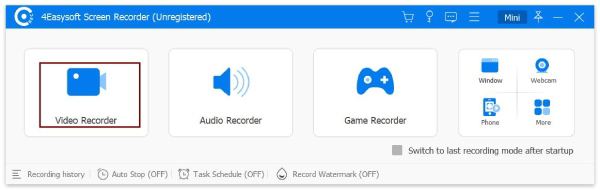
Adım 2Kayıt için istediğiniz alanı seçmek için "Özel Alan" butonuna tıklayın.

Aşama 3Artık Lenovo dizüstü bilgisayarınızdaki içeriği kaydetmek için "Kayıt" butonuna tıklayabilirsiniz.
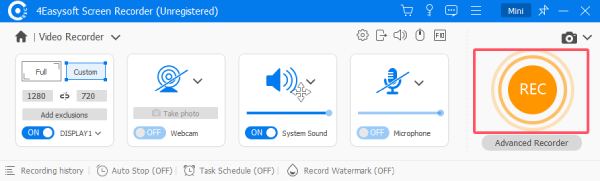
[Kullanışlı] Lenovo Dizüstü Bilgisayarlarda Ekran Kaydı İçin Kısayol
Lenovo'da ekran kaydetmenin en hızlı yolu nedir? Windows, herhangi bir ek yazılım yüklemenize bile gerek kalmadan kullanımı kolay bir kısayol sağlar. "Windows + Shift + S" kısayol tuş kombinasyonuna basarak, anında kesme aracına erişebilir ve Lenovo dizüstü bilgisayarınızdaki ekran etkinliğini hızla yakalayabilirsiniz. Bu kısayol, tüm ekranın, belirli bir pencerenin veya özel bir seçim alanının ekran görüntüsünü almanızı sağlar. Özellikle, ek yazılım yüklemeden anında görüntü yakalaması gerekenler için kullanışlıdır ve bu da onu düşük seviyeli bilgisayarlar için en iyi ekran kaydediciler.
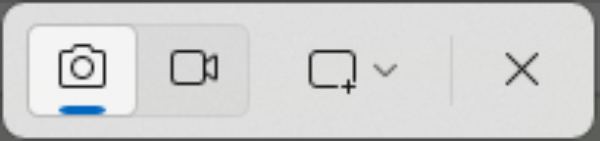
Ancak kısayol basitlik ve hız açısından harika olsa da kalite ve özellikler açısından yetersiz. Bazı kullanıcılar Lenovo'da kaydedilen videonun kalitesinin, özellikle oyun oynamanın ortasında olan oyuncular için, yeterli olmadığını düşünebilir, dinamik içerik yakalamak için olabileceği kadar iyi değil. Hızlı görevler için Windows + Shift + S kısayolu mükemmeldir, ancak profesyonel düzeydeki projeler veya ayrıntılı sunumlar için ideal değildir.
Aşama 1Lenovo dizüstü bilgisayarınızda çalışan içeriği kaydetmek istediğinizde "Windows", "Shift" ve "S" tuşlarına aynı anda basın.

Adım 2Araç çubuğunda "Kes" butonuna tıklayın.

Aşama 3Lenovo dizüstü bilgisayarınızda ekran kaydı almak için alanı seçtikten sonra "Başlat" butonuna tıklayın.
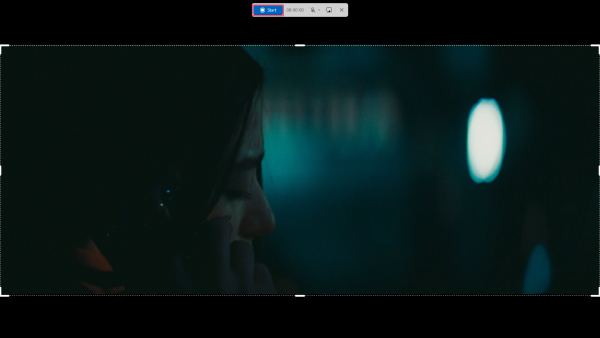
[Oyun] Xbox Game Bar'ı Kullanarak Lenovo'da Ekran Nasıl Kaydedilir
Lenovo'daki ekran kaydınızın amacı bir oyunsa, oyun yakalama için tasarlanmış Windows'a yerleşik bir araç olan Xbox Game Bar, oyuncuların hızlı bir şekilde ekran kaydı yapmasına yardımcı olabilir. oyunlarını bir PC'de yakalayıp paylaşma"Windows + G" tuşuna bastığınızda Xbox Game Bar hızlı bir şekilde açılacak ve burada ekran kaydı yapabilir, ekran görüntüleri alabilir ve hatta oyunu doğrudan yayınlayabilirsiniz.

En büyük avantajlarından biri, oyun sırasında canlı yorum yapmak için mükemmel hale getiren sistem sesini ve mikrofon girişini aynı anda kaydedebilme yeteneğidir. Ayrıca, oyuncuların Lenovo'da video kaydederken FPS, CPU kullanımı vb.'ni takip etmelerini sağlayan bir performans izleme özelliğine sahiptir. Ancak, Xbox Game Bar'ın da sınırlamaları vardır. Oyunlar için optimize edilmiştir, bu nedenle tarayıcı etkinliklerini veya öğreticileri yakalamak gibi genel ekran kaydı görevleri için uygun olmayabilir.
Aşama 1Xbox Game Bar'ı çağırmak için "Windows" ve "G" tuşlarına aynı anda basın.
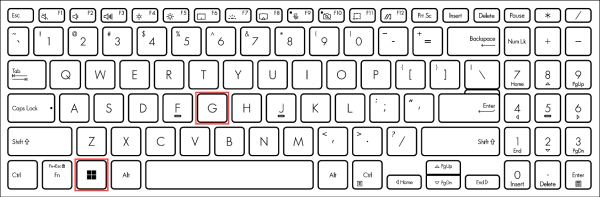
Adım 2Ekran kaydı özelliğini kullanmak için "Kayıt" butonuna tıklayın.
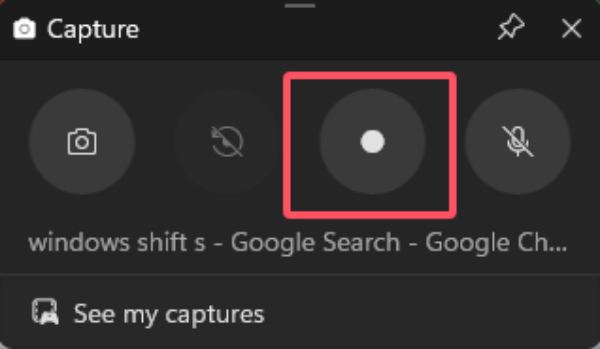
Aşama 3Kayıt işlemini tamamladığınızda "Durdur" butonuna tıklayın.
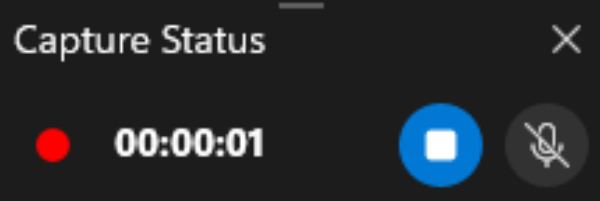
[Popüler] OBS Studio ile Lenovo'da Ekran Nasıl Kaydedilir
Twitch ve YouTube gibi büyük yayın platformlarıyla entegre olan OBS Studio (Açık Yayıncı Yazılımı), birçok YouTube video yapımcısının ve Twitch oyun yayıncısının tercihidir. OBS Studio, Lenovo dizüstü bilgisayarlarıyla uyumludur ve Lenovo'da ekran etkinliğini yakalamak isteyen kullanıcılar için ideal bir seçimdir. OBS Studio, kullanıcıların farklı kayıt düzenleri arasında sorunsuz bir şekilde geçiş yapmasına olanak tanıyan birden fazla sahne ve kaynağı destekler.
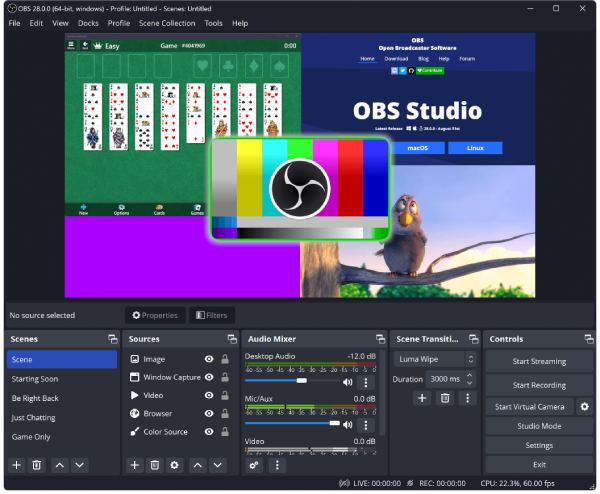
OBS Studio güçlü olmasına rağmen, dik öğrenme eğrisi nedeniyle yeni başlayanlar için korkutucu olabilir. Arayüzü ve ayarları ilk başta bunaltıcı gelebilir ve kullanıcılar başlamak için genellikle öğreticilere ihtiyaç duyar. Bu nedenle, OBS Studio'nun nasıl çalıştığına aşinaysanız, doğrudan Lenovo içeriğini kaydetmek için kullanabilirsiniz. Aksi takdirde, diğer daha kolay yolları seçebilirsiniz.
[Çevrimiçi] Lenovo Dizüstü Bilgisayarlarda Ekran Kaydı Yapmak İçin Bir Web Sayfası Aracı
4Easysoft Free Screen Recorder, ekran aktivitelerini doğrudan tarayıcınızdan yakalamak için kullanışlı bir web tabanlı araçtır. Bu yazılım, yazılım indirmeden veya yüklemeden ekranlarını kaydetmenin hızlı ve basit bir yolunu isteyen Lenovo dizüstü bilgisayar kullanıcıları için mükemmeldir. Araca çevrimiçi olarak erişilebilir, bu da onu sıradan kullanıcılar için hafif ve zahmetsiz bir seçenek haline getirir. Bu ücretsiz kaydedici, özelleştirilebilir kayıt alanları, mikrofon ve sistem ses yakalama ve MP4 gibi popüler formatlarda dışa aktarma gibi temel özellikleri destekler.
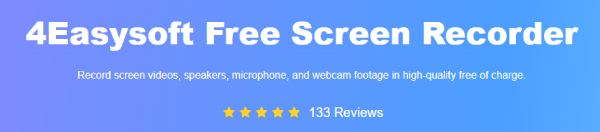
Ancak, araç masaüstü uygulamalarıyla karşılaştırıldığında sınırlı işlevselliğe sahiptir. Yüksek çözünürlüklü kayıt gibi gelişmiş özelliklerden yoksun olabilir, web kamerasıyla kayıt, veya derin ses kontrolleri. Ayrıca, düzgün çalışması için istikrarlı bir internet bağlantısına ihtiyaç duyar.
Aşama 1Çevrimiçi ekran kaydediciyi başlatmak için "Ekran Videolarını Kaydet" butonuna tıklayın.
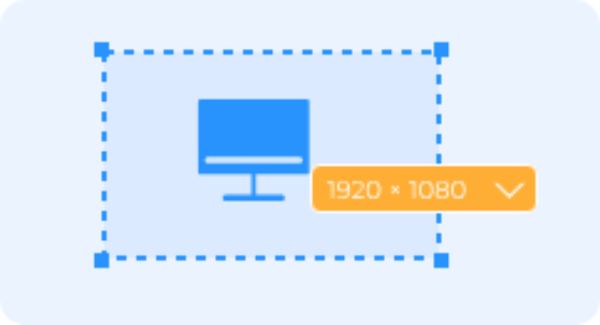
Adım 2Kayıt alanını, kamerayı, hoparlörü veya mikrofonu seçin. Ardından, "REC" düğmesine tıklamadan önce kayıt bölgesini seçin.
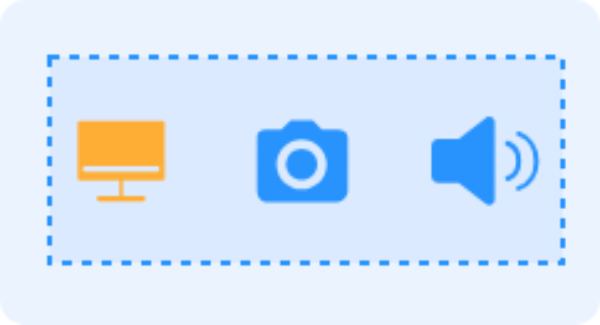
Aşama 3Son olarak ekran kaydedici içerisinde kaydı almak için "Durdur" butonuna tıklayın.
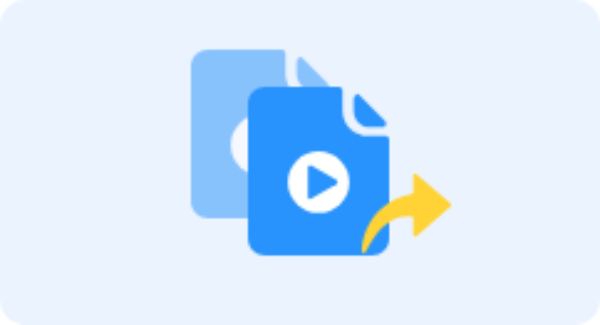
Çözüm
Kısacası, Lenovo dizüstü bilgisayarlar farklı ihtiyaçları karşılamak için çeşitli ekran kaydı seçenekleri sunar. İster oyun oynayın, ister öğretici içerikler oluşturun veya toplantıları kaydedin, çeşitli kanallar aracılığıyla her ihtiyaca uygun çözümler bulabilirsiniz. Bunların arasında en çok yönlü ve güçlü olanı 4Easysoft Ekran KaydediciLenovo dizüstü bilgisayarlarda kusursuz ekran kaydının keyfini çıkarmanız gerekiyorsa, hemen indirip deneyin!
100% Güvenli
100% Güvenli


